Canva hiếm khi được nhắc đến trong các cuộc trò chuyện của những nhà dựng phim chuyên nghiệp, những người thường ưu tiên các tính năng nâng cao của Final Cut Pro, DaVinci Resolve hay Adobe Premiere Pro. Tuy nhiên, Canva lại khéo léo lồng ghép những tính năng video thực sự thông minh mà tôi ước gì có thể tìm thấy ở các công cụ “pro” đắt tiền kia. Một khi đã thử những tính năng này, bạn sẽ cảm thấy thiếu vắng chúng ở bất cứ đâu khác.
1. Kho Mẫu Thiết Kế Sẵn Đa Dạng
Trong khi các phần mềm dựng phim chuyên nghiệp cung cấp nhiều tính năng nâng cao, chúng không hẳn là thân thiện với người mới bắt đầu. Khi sử dụng Premiere Pro và DaVinci Resolve, tôi đã mất vài tháng để học cách sử dụng cả hai một cách hiệu quả. Trong thời gian đó, các dự án video của tôi không thực sự tốt, và tôi thường cảm thấy sẽ tốt hơn nếu mình tự tạo ra một cái gì đó đơn giản và tải nội dung lên nhanh hơn.
Theo tôi, Canva là công cụ tốt nhất để tạo ra những video đơn giản nhưng hiệu quả. Khi bắt đầu một dự án mới, tôi có thể lựa chọn từ nhiều mẫu thiết kế sẵn. Tôi có thể lọc các lựa chọn theo chủ đề, với nhiều tùy chọn từ tối giản đến phức tạp hơn.
Các mẫu thiết kế sẵn của Canva phù hợp cho cả video ngang và dọc. Vì vậy, nếu tôi muốn tạo Instagram Reels bằng Canva (hoặc các dạng video ngắn khác), tôi thường không gặp vấn đề gì. Ngay cả với gói miễn phí, tôi vẫn có quyền truy cập vào một bộ sưu tập lớn các mẫu thiết kế sẵn. Tuy nhiên, tôi có thể sử dụng nhiều hơn nữa nếu đăng ký gói Canva Pro.
2. Linh Hoạt Với Nhiều Loại Mẫu Trên Cùng Dòng Thời Gian
Đôi khi tôi giữ cùng một chủ đề trong suốt các dự án Canva của mình, và thường thì đây là những dự án đơn giản nhất để hoàn thành. Tuy nhiên, trong những trường hợp khác, tôi muốn thay đổi phong cách cho các dự án của mình. Khi đó, tôi có thể cần sử dụng nhiều loại mẫu video khác nhau.
Với các công cụ tạo video nổi tiếng hơn, tôi thấy việc này khá khó khăn. Ví dụ, thực hiện điều này trong DaVinci Resolve thường là một quá trình tốn thời gian, bao gồm việc thay đổi thủ công nhiều yếu tố như phông chữ. Kết quả là, tôi thường cảm thấy sự sáng tạo của mình bị kìm hãm, mặc dù về mặt kỹ thuật tôi có quyền truy cập vào nhiều tính năng hơn.
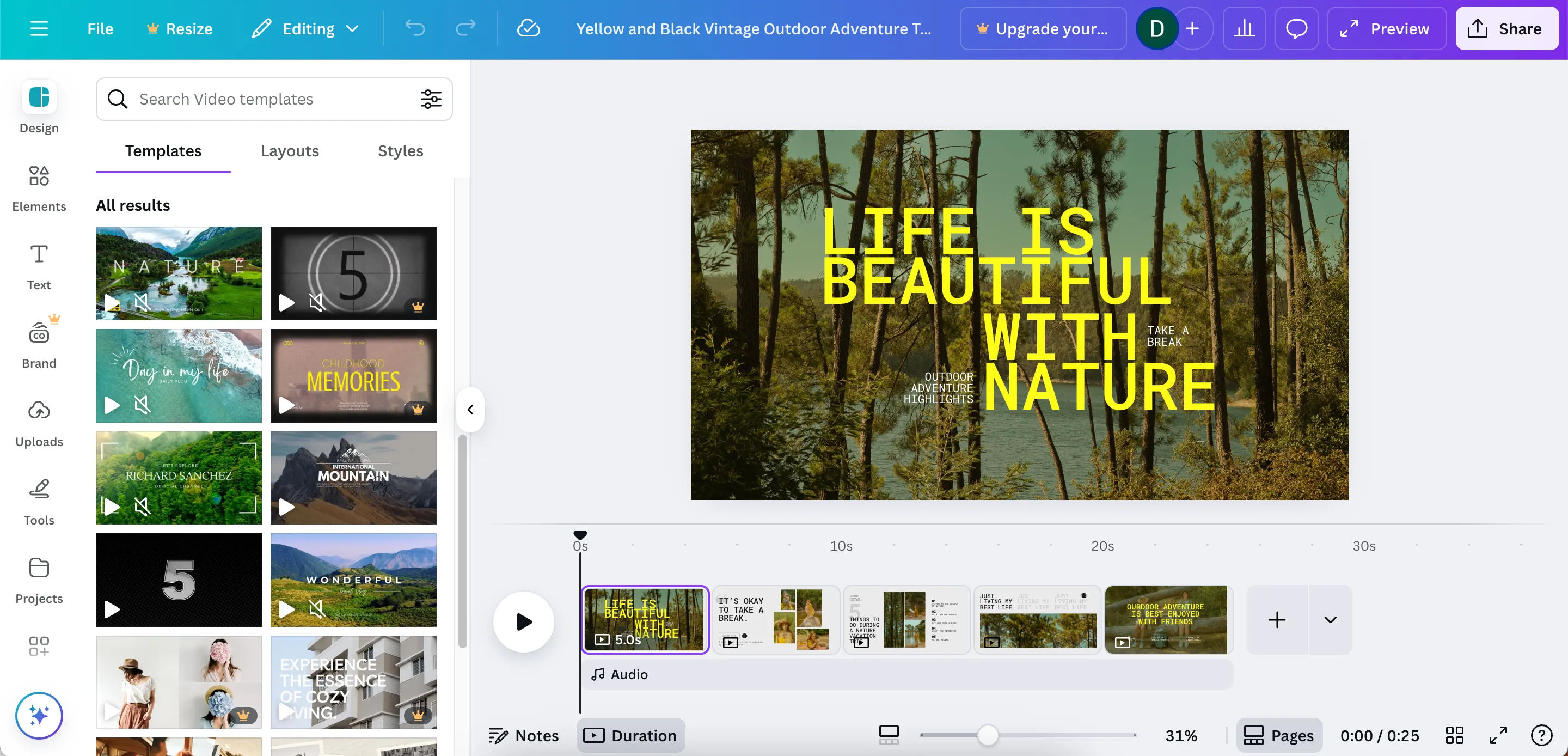 Giao diện Canva cho phép người dùng dễ dàng thêm và kết hợp nhiều mẫu video khác nhau trong một dự án
Giao diện Canva cho phép người dùng dễ dàng thêm và kết hợp nhiều mẫu video khác nhau trong một dự án
Tuy nhiên, Canva không gây ra vấn đề này cho tôi. Tôi có thể thêm nhiều loại mẫu video trong cùng một dự án mà không cần rời khỏi cùng một giao diện. Thay vào đó, tôi chỉ cần vào tab “Thiết kế” ở bên trái. Từ đó, tôi có thể chọn thiết kế ưa thích của mình để thêm vào dự án video. Sau khi tôi chọn một thiết kế mới, nó sẽ được thêm vào dưới dạng một trang mới. Tôi có thể tùy chỉnh nó theo ý muốn, chẳng hạn như thêm nội dung video của riêng mình vào các khung hoặc thay đổi phông chữ.
3. Giao Diện Kéo Thả Trực Quan và Mượt Mà
Tôi thường tạo các dự án video nhỏ cho các kênh mạng xã hội của mình, thay vì sản xuất nội dung dài. Đối với nội dung dài tới 60 giây, việc có một công cụ dễ điều hướng là cực kỳ quan trọng đối với tôi. Cách tốt nhất tôi tìm thấy để làm điều này là thông qua kéo và thả; trong khi nhiều trình chỉnh sửa video có tính năng này làm nền tảng, không phải tất cả đều hoạt động thực sự tốt.
Khi tôi đã sử dụng các trình chỉnh sửa video lớn như Premiere Pro, tính năng kéo và thả của chúng thường có cảm giác bị chậm. Điều này khá khó chịu, đặc biệt khi tôi không muốn thực hiện những thay đổi lớn. Vì lý do này, tôi đã ngừng sử dụng các công cụ như vậy cho những điều chỉnh đơn giản. Canva hoạt động tốt hơn rất nhiều. Ứng dụng này tự hào về sự dễ sử dụng, ngay cả đối với những người hoàn toàn mới bắt đầu, và do đó, việc các tính năng kéo và thả của nó hoạt động chính xác là điều hợp lý. Tôi không gặp vấn đề gì khi sắp xếp mọi thứ vào đúng vị trí, trừ khi tôi đã sử dụng gần hết hoặc toàn bộ bộ nhớ thiết bị của mình.
4. Chỉnh Sửa Trực Tiếp Trên Trình Duyệt
Một trong những nhược điểm lớn nhất của hầu hết các phần mềm dựng phim chuyên nghiệp là thiếu khả năng truy cập qua trình duyệt. Ví dụ, bạn cần các ứng dụng Premiere Pro và DaVinci Resolve để tạo các dự án của mình. Mặc dù điều này không phải là vấn đề đối với một số người, cá nhân tôi không thích có quá nhiều ứng dụng trên thiết bị của mình. Hơn nữa, giao diện chỉnh sửa video trực tuyến lại phù hợp với tôi hơn là qua ứng dụng.
Ngoài các ứng dụng dành cho máy tính để bàn và điện thoại thông minh, Canva cho phép bạn chỉnh sửa video ngay trong trình duyệt. Việc thực hiện rất đơn giản và tất cả các thay đổi được lưu theo thời gian thực. Tôi thực hiện phần lớn các điều chỉnh của mình từ trình duyệt ngay bây giờ và tôi hài lòng với cách tiếp cận này.
5. Kho Yếu Tố Đồ Họa Phong Phú Trong Canva
Có lẽ điều khiến tôi phàn nàn nhiều nhất về các phần mềm dựng phim chuyên nghiệp là chúng thường thiếu các yếu tố nâng cao. Ví dụ, với Premiere Pro, tôi cần After Effects để tận dụng tối đa dịch vụ này. Mặc dù After Effects có một số công cụ hữu ích, nhưng điều đó có nghĩa là phải học thêm một ứng dụng khác.
Cách tiếp cận của Canva trong việc tích hợp mọi thứ vào cùng một giao diện tốt hơn nhiều cho những người chỉnh sửa không chuyên. Một số yếu tố bạn có thể truy cập trong ứng dụng bao gồm đồ họa, khung hình và sticker.
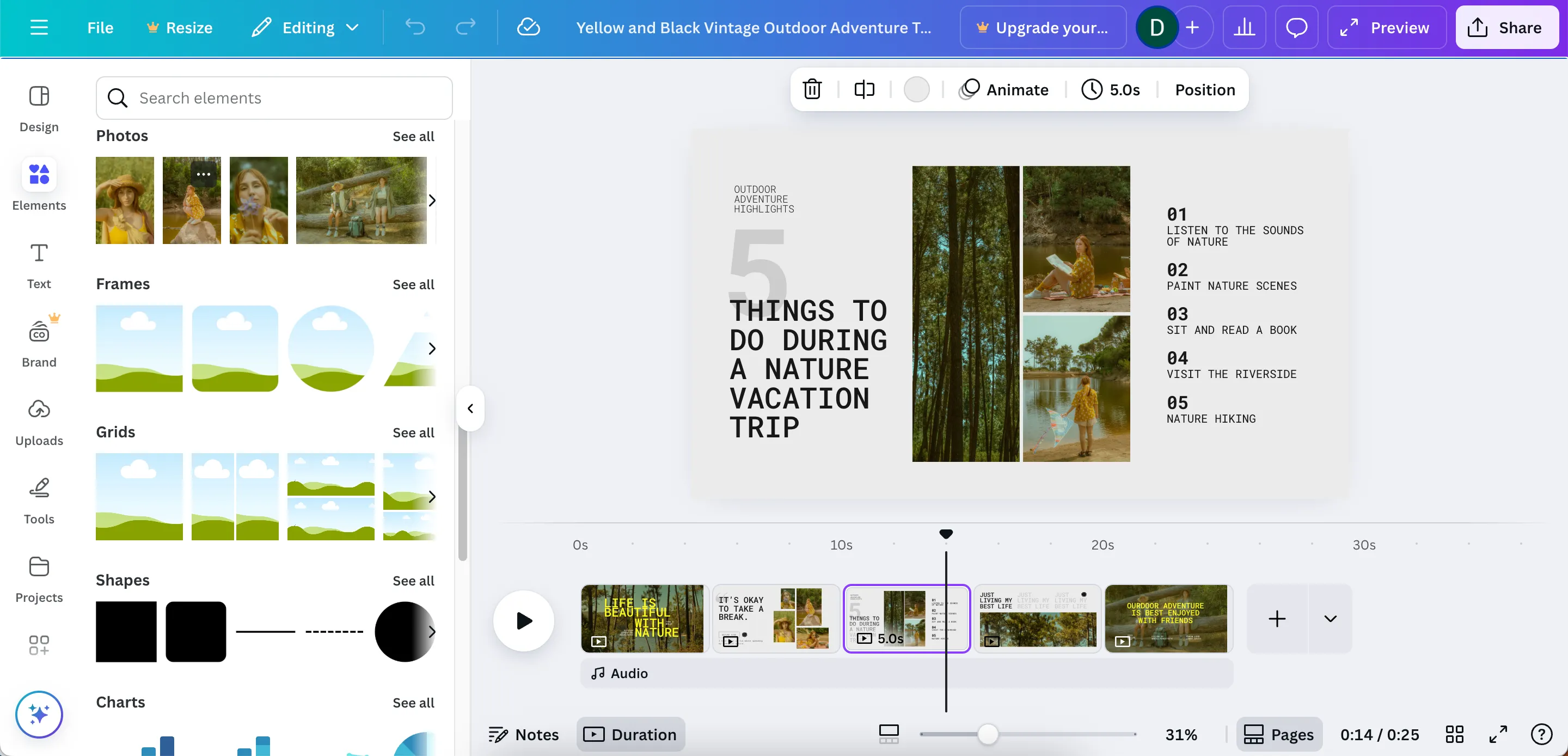 Các loại yếu tố đồ họa như hình ảnh, biểu tượng và sticker sẵn có trong thư viện Canva để làm video
Các loại yếu tố đồ họa như hình ảnh, biểu tượng và sticker sẵn có trong thư viện Canva để làm video
Mặc dù các trình chỉnh sửa video chuyên nghiệp vẫn tốt hơn cho các dự án phức tạp toàn diện, Canva lại vượt trội ở một số khía cạnh so với chúng. Công cụ này xuất sắc trong việc chỉnh sửa kéo và thả, và việc điều chỉnh cho các video quy mô nhỏ rất đơn giản. Các yếu tố của ứng dụng cũng rất tuyệt vời, cũng như khả năng thêm nhiều mẫu khác nhau.
Canva là một lựa chọn tuyệt vời cho những ai muốn tạo video nhanh chóng, hiệu quả mà không cần đầu tư quá nhiều thời gian và công sức vào việc học các phần mềm phức tạp. Hãy chia sẻ trải nghiệm của bạn với Canva trong phần bình luận bên dưới nhé!


